-
Inicie sessão na sua conta em Microsoft365.com, selecione Word ou OneNote. Abra o seu documento ou uma página de bloco de notas e selecione Ver > Leitura Avançada

-
Para o Outlook online, inicie sessão em Office.com, selecione Correio e abra um e-mail. Selecione Mais Opções

-
-
Selecione o ícone que tem o aspeto de duas Opções de Texto Como para abrir.
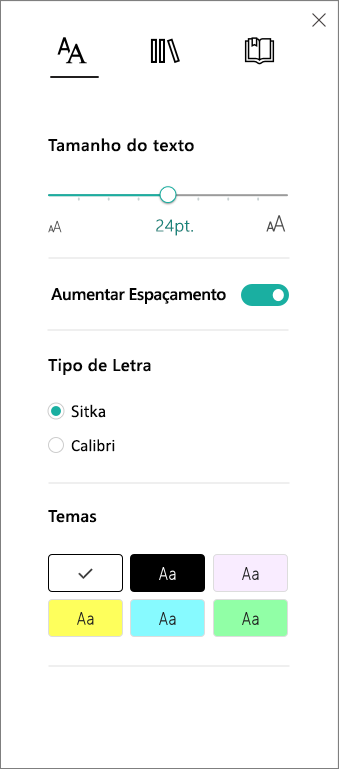
-
Em Temas, selecione uma cor.
-
Abra a aplicação OneNote e, em seguida, selecione Ver > Leitura Avançada.
-
Selecione o ícone que tem o aspeto de duas Opções de Texto Como para abrir.
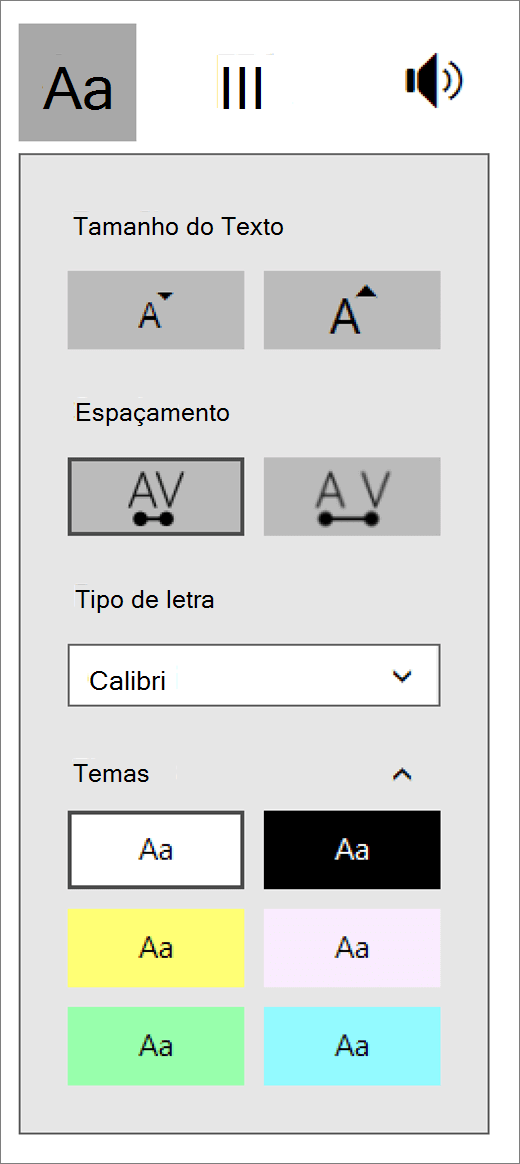
-
Junto a Temas, selecione a seta para ver as opções de cor e escolha uma cor.
Saiba mais
Utilizar Leitura Avançada para o Office Online e o OneNote










